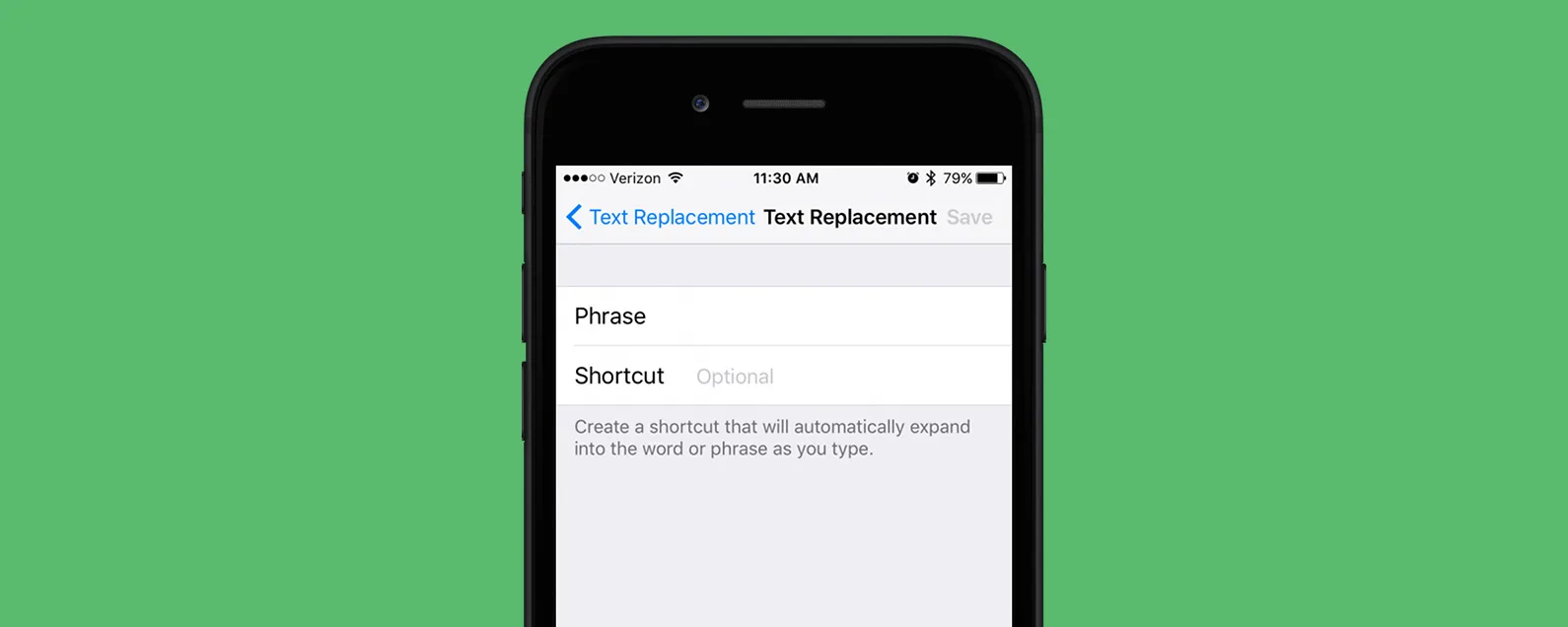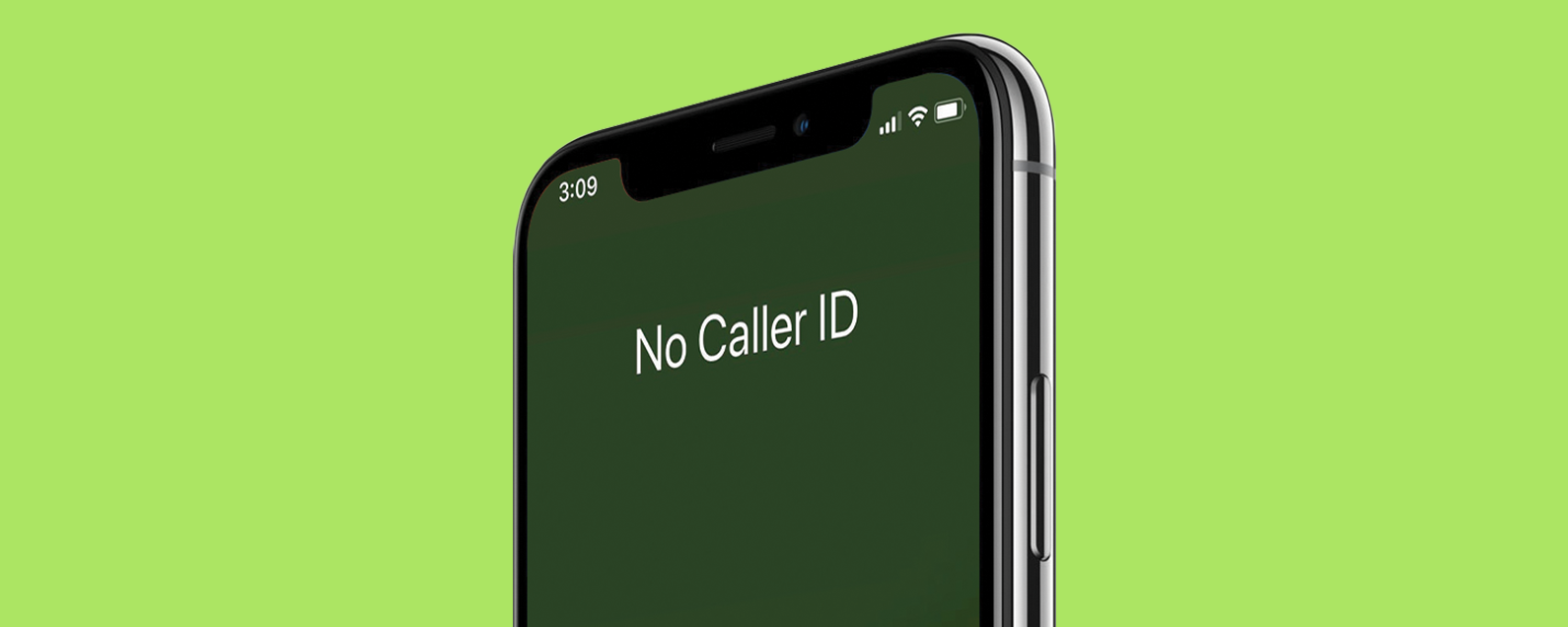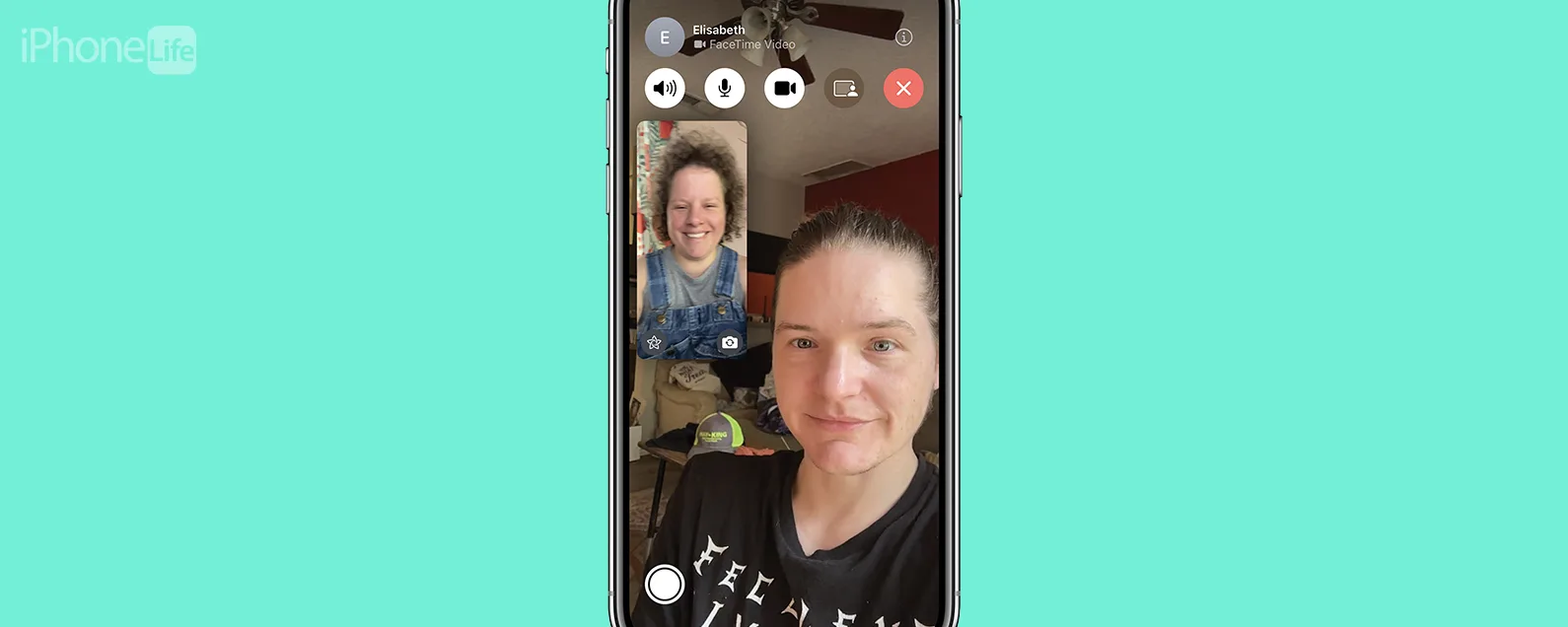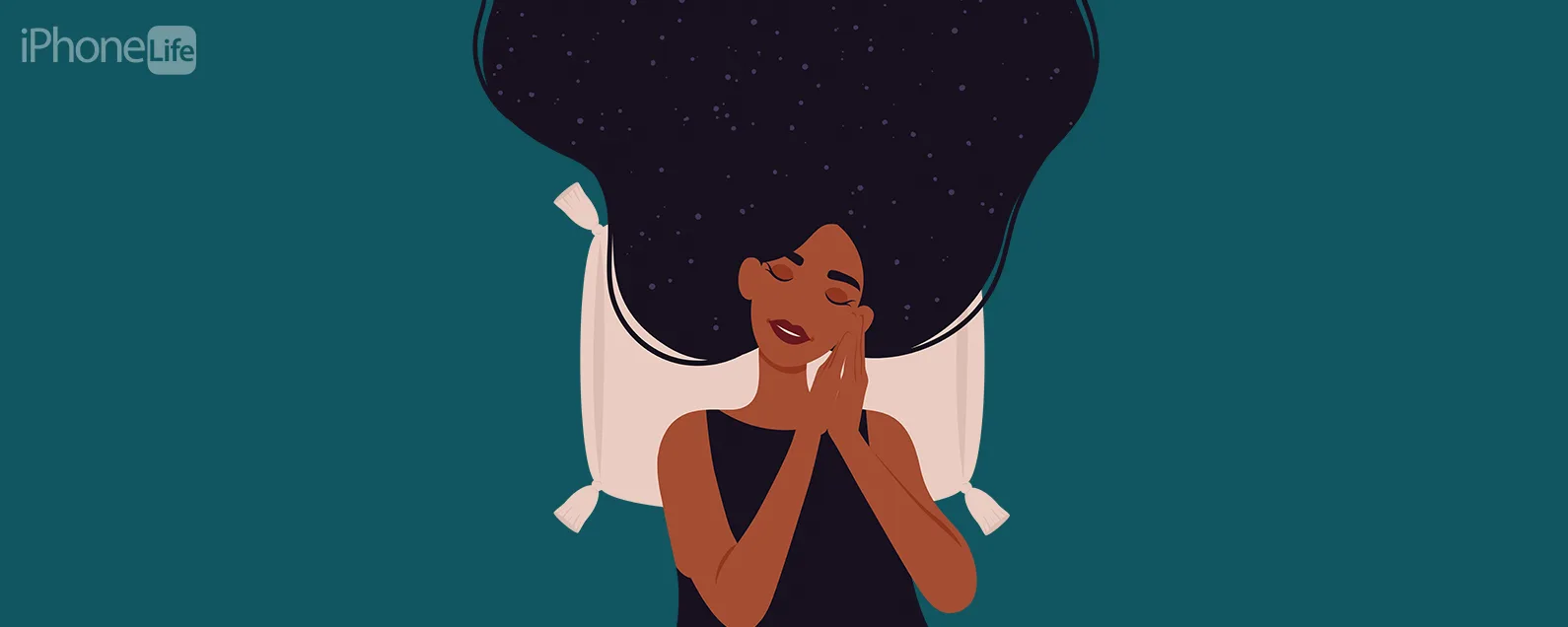經過阿什莉·佩奇 更新於 12/16/2021

* 本文來自我們的每日提示電子報。報名。*
如果您想保護紙本疫苗接種卡(不應層壓)並建立易於存取的副本作為備份,最好透過 Notes 應用程式將新冠肺炎疫苗卡掃描到 iPhone。下面,我們將介紹如何使用 iPhone 掃描文件。
有關的:如何將照片從 iPhone 傳輸到電腦(Mac、PC、iCloud 和 AirDrop)

發現 iPhone 的隱藏功能
獲取每日提示(帶有螢幕截圖和清晰的說明),以便您每天只需一分鐘即可掌握您的 iPhone。
為什麼你會喜歡這個技巧
- 儲存您的 COVID-19 疫苗接種卡的可列印 PDF 副本作為備份,以防原件遺失或損壞。
- 透過掃描 iPhone 上的文檔,創建一份易於存取的 COVID-19 疫苗卡副本。
如何將新冠肺炎疫苗卡儲存到 iPhone
您也可以將疫苗接種卡保存到 Apple Wallet 中作為疫苗接種證明。不過,它會保存為可掃描的二維碼,因此,如果您希望創建可列印的PDF 版本並可以保存在iPhone 上作為備份,那麼將您的疫苗接種卡掃描到Notes 應用程式是您的最佳選擇。有關更多方便的 iPhone 提示,請查看我們的每日提示通訊!要將新冠肺炎疫苗記錄加入 iPhone:
- 打開筆記應用程式。

- 點選撰寫圖標(它看起來像一支鉛筆和一張紙)開始一個新的筆記。

- 點選相機圖示在鍵盤上方的工具列中。 (沒有看到工具列?點擊加號圖示。)

- 如果您不小心退出編輯模式,您也可以在新筆記的螢幕底部找到相機圖示。

- 輕敲掃描文件。

- 將疫苗接種卡放在螢幕中央,讓 iPhone 將邊框縮放到正確的尺寸。
- 您的 iPhone 將自動掃描該卡,然後縮圖將出現在螢幕的左下角。
- 如果掃描器沒有自動掃描該卡,請點選快門按鈕。

- 若要修復掃描文件上的邊框,請點選左下角的文件縮圖。

- 點選作物圖標在底部的工具列中。

- 點擊並拖曳掃描字段角落的氣泡以調整邊框。

- 完成調整後,點選完畢。

- 輕敲完畢再次儲存。

- 輕敲節省。

現在您的新冠疫苗卡已保存在 Notes 中!如果您想添加一層安全性,您也可以使用密碼鎖定您的筆記因此,只有輸入密碼後才能查看您的數位疫苗卡。
每天一分鐘掌握你的 iPhone:在這裡註冊將我們的免費每日提示直接發送到您的收件匣。
主題
特色產品
這iPhone 攝影學院專門為初學者和高級用戶提供 iPhone 攝影教育,其直接的無行話風格使複雜的主題變得簡單。作為 iPhone Life 訂閱者,您獲得獨家折扣。揭開令人驚嘆的 iPhone 攝影的秘密!
Withings 的 ScanWatch Nova Brilliant 輕鬆地將傳統類比手錶的優質風格與智慧手錶的尖端技術結合。追蹤每一步,記錄重要的健康訊息,並在其精心設計的應用程式中獲得有價值的見解。您一定會喜歡它的工藝,就像欣賞 30 天的電池續航力一樣。查看 Withings 優惠!